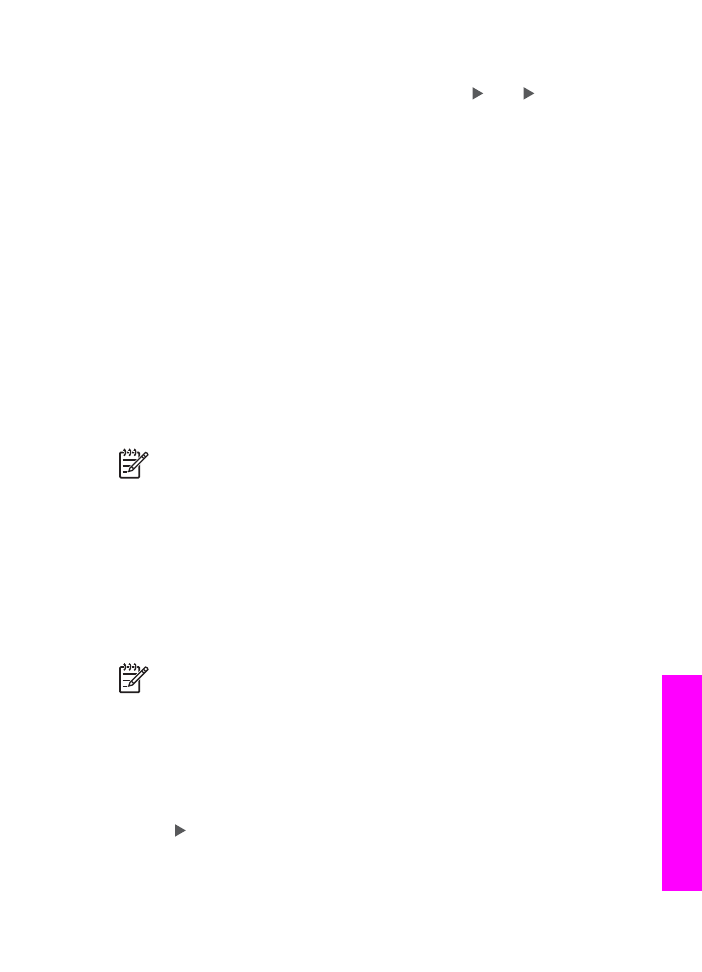
ใชภาพถายที่สแกนรวมกันกับเพื่อนและญาติ (อุปกรณืท ี่เชื่อมตอกับ USB)
ใชภาพที่สแกนโดยกด
สแกนไปยัง
บนแผงควบคุม ในการใชปุม
สแกนไปยัง
ใหวางภาพคว่ําหนาลงบนกระจก เลือกจุดหมายปลายทางที่ทานตองการสงภาพ
ไป และเริ่มตนสแกน
หมายเหตุ
หากทานไดตั้งคา HP Instant Share บนเครือขายไวกอน
แลว ทานจะไมสามารถใช HP Instant Share บนอุปกรณที่เชื่อมตอ
กับ USB
1. ใสตนฉบับคว่ําหนาลงบนมุมขวาดานหนาของกระจกหรือ (หากทานกําลัง
ใชถาดปอนเอกสาร) ในถาดเอกสาร
2. ในบริเวณสแกน ใหกด
สแกนไปยัง
เมนู "สแกนไปยัง" จะปรากฏขึ้นบนหนาจอแผงควบคุม
3. ใช เพื่อไฮไลต
HP Instant Share
4. กด
OK
เพื่อเลือกปลายทางและสแกนรูปภาพ
เครื่องจะสแกนภาพและอัพโหลดเขาเครื่องคอมพิวเตอร
คูมือการใชงาน
91
กา
รใ
ช
คุณสมบ
ัต
ิการส
แกน
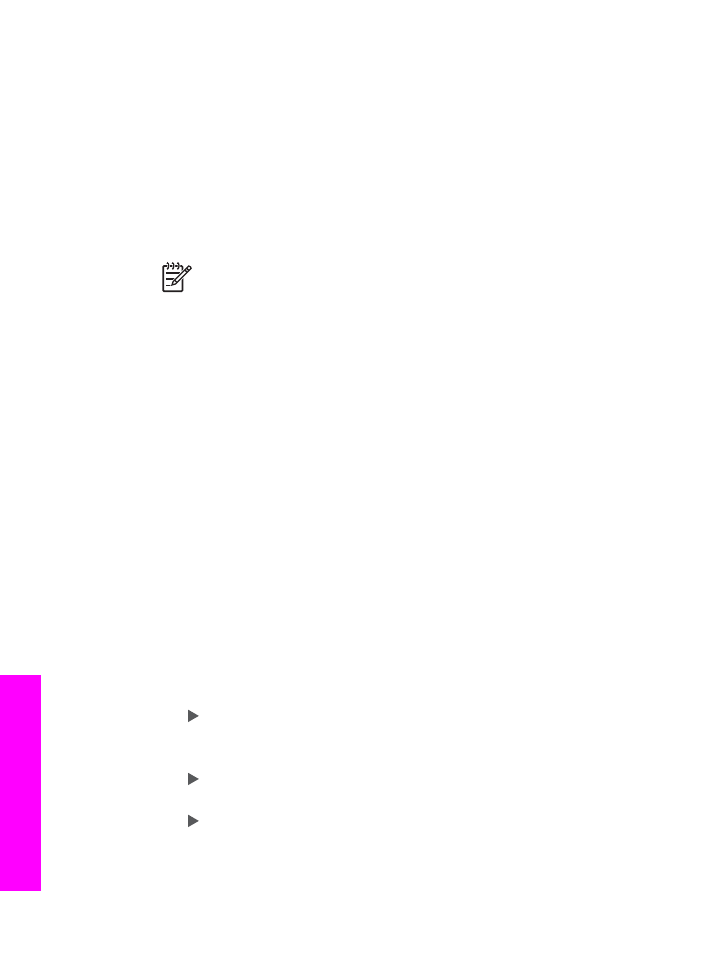
สําหรับผูใช Windows ซอฟตแวร HP Image Zone จะเปดขึ้นบน
คอมพิวเตอร แท็ป HP Instant Share จะปรากฏขึ้น ภาพขนาดยอของ
ภาพที่สแกนจะปรากฏขึ้นใน Selection Tray (เทรยรายการเลือก)
สําหรับขอมูลเพิ่มเติมเกี่ยวกับ HP Image Zone โปรดดู วิธีใช HP
Image Zoneบนหนาจอที่มากับซอฟตแวร
สําหรับผูใชเครื่อง Macintosh แอพพลิเคชันซอฟตแวรสําหรับไคลเอนต
ของ HP Instant Share จะเปดขึ้นบนเครื่องคอมพิวเตอรของทาน ภาพ
ขนาดยอของภาพที่สแกนจะปรากฏขึ้นในหนาตาง HP Instant Share
หมายเหตุ
หากทานกําลังใชเวอรชั่นของ Macintosh OS ที่เกา
กวา OS X v10.1.5 (รวมถึง OS 9) ภาพที่สแกนจะถูกอัพโหลด
ไปยัง HP แกลเลอรี่ภาพ บนเครื่อง Macintosh ของทาน คลิกE-
mail (อีเมล) สงภาพถายแนบไปกับอีเมลโดยการปฏิบัติตามคําสั่ง
บนหนาจอคอมพิวเตอร
ปฏิบัติตามคําแนะนําบนเครื่องคอมพิวเตอรสําหรับการใชภาพสแกนรวม
กันกับผูอื่นโดยใช HP Instant Share